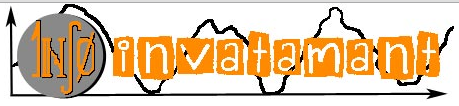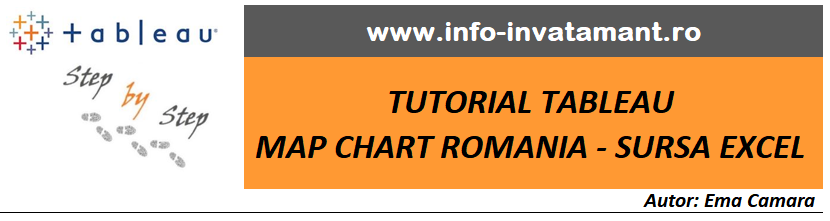Ce veti invata in acest tutorial?
-
Cum sa va conectati din Tableau la o sursa de date de tip Excel
-
Cum sa creati un grafic de tip Map Chart pentru Romania
-
Cum sa reprezentati pe un grafic de tip harta vanzarile in procente, in pie chart-uri, pentru diferite categorii
Pasul 1: Va conectati la sursa de date Excel. Pentru aceasta creati un fisier nou in Tableau, apoi selectati Connect to Data, alegeti Microsoft Excel, apoi selectati fisierul Excel pe care doriti sa il folositi ca si sursa de date.
Pasul 2: Verificati datele importate. Trebuie sa va asigurati ca datele au fost clasificate corect, datele de tip Data sa va apara ca data, cele de tip caracter, sa apara ca string, acestea ar trebui sa fie regasite la Dimensions. De asemenea, tot ce inseamna masuri (date de vanzari de exemplu) trebuie sa se regaseasca la Measures. Foarte important ! Fisierul sursa Excel trebuie sa contina obligatoriu pe o coloana informatii despre judet, daca doriti sa faceti o reprezentare grafica pe harta, la nivel de judet. Verificati cum apare acest camp in Dimensions ! Este foarte probabil sa apara ca String, caz in care trebuie sa il setati pe Geographic Role - > State / Province.
Pasul 3: Incepeti sa creati harta cu dublu click pe campul "Judet" din Dimensions.
Pasul 4: Alocati harta pentru Romania si mapati Bucuresti cu Bucharest (daca in fisierul sursa Excel il aveti trecut ca si Bucuresti).
Pasul 5: Adaugati anul in sectiunea de filtre si selectati anul dorit
Pasul 6: Selectati tipul de grafic Pie Chart si adaugati Sales pe Label si pe Angle. De asemenea, daca doriti ca dimensiunea fiecarui pie chart sa difere in functie de vanzarile totale din acel judet, trebuie sa trageti cu drag and drop Sales si pe Size.
Pasul 7: Puneti datele care indica produsele (respectiv campul Produs din exemplul de mai jos) pe color si setati culorile dorite
Pasul 8: Setati Sales ca si procent din judet.
Pasul 9: Trageti inca o data Sales pe Label pentru a afisa atat valoarea procentuala cat si pe cea absoluta pe grafic
Pasul 10: Faceti eventualele formatari de texte
Pasul 11: Daca vreti sa vizualizati datele si la nivel de luna, trageti inca o data campul Data pe Filters si alegeti Month, apoi bifati implicit toate lunile, dupa care setati Show filter pentru a afisa filtrul respectiv.
Pasul 12: Afisati un titlu pentru graficul creat
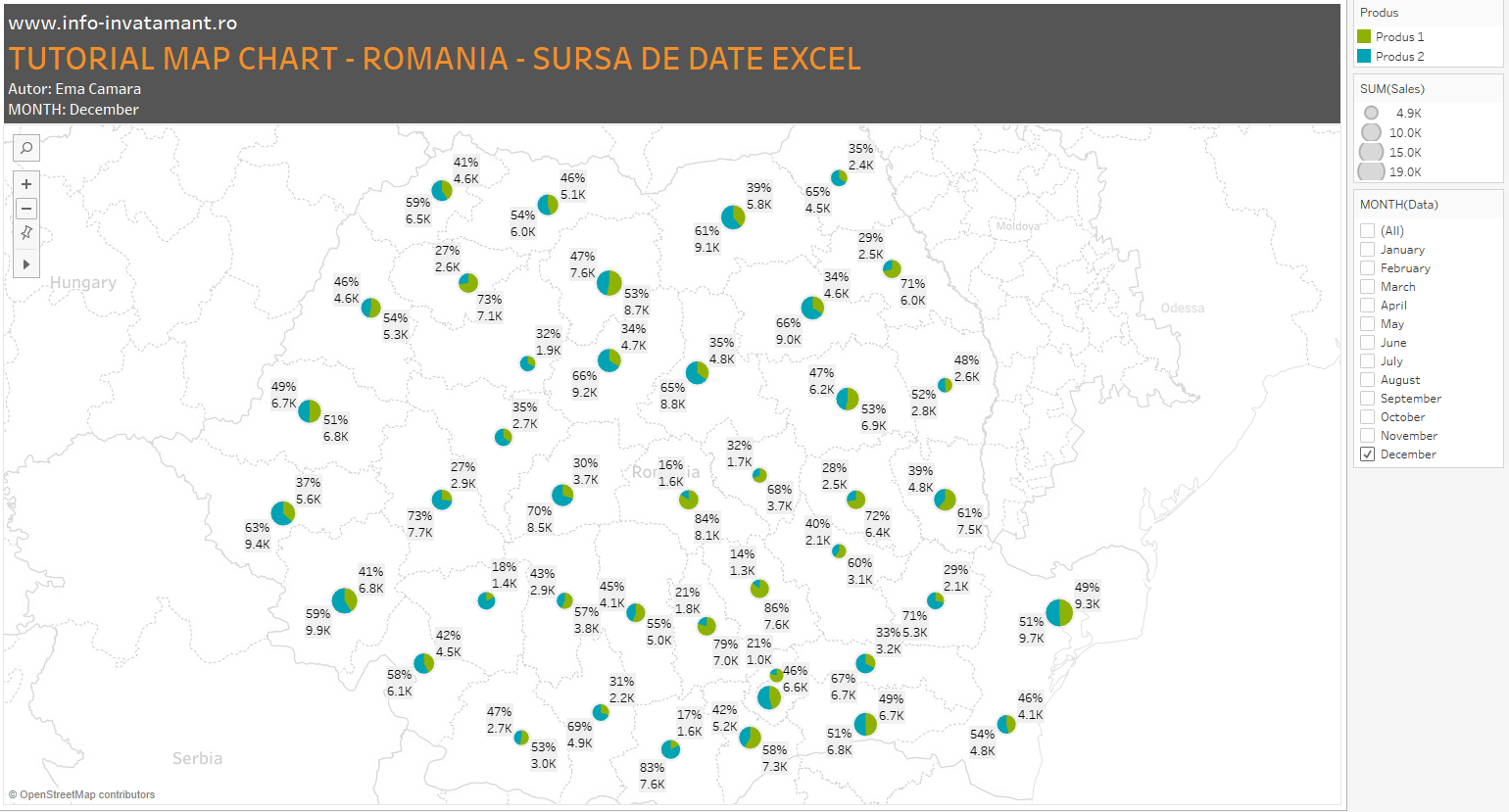
TUTORIAL TABLEAU - MAP CHART ROMANIA - SURSA DE DATE EXCEL